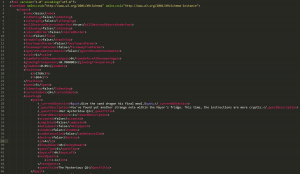- Сохранения
- Содержание
- Формат сохранения
- Как найти файлы сохранения
- Windows
- Linux
- Мобильные устройства (Android)
- Мобильные устройства (iOS)
- Мобильные устройства (iOS v1.30+ через Files app)
- Передача сохранения
- Резервное копирование или передача между двумя ПК
- С мобильного устройства (iOS) на ПК
- С ПК на мобильное устройство (iOS)
- Устранение неполадок
- Пропало сохранение или не загружается
- Отмена последнего сохранения
- Продвинутое
- Редактирование сохранений
- Дублирование сохранений
- Где лежат сохранения на пк и как их перенести на телефон android в Stardew Valley
- Описание видео гайда
- Текст видео гайда (субтитры)
- Сохранения
- Содержание
- Формат сохранения
- Как найти файлы сохранения
- Windows
- Linux
- Мобильные устройства (Android)
- Мобильные устройства (iOS)
- Мобильные устройства (iOS v1.30+ через Files app)
- Передача сохранения
- Резервное копирование или передача между двумя ПК
- С мобильного устройства (iOS) на ПК
- С ПК на мобильное устройство (iOS)
- Устранение неполадок
- Пропало сохранение или не загружается
- Отмена последнего сохранения
- Продвинутое
- Редактирование сохранений
- Дублирование сохранений
Сохранения
Прогресс в игре сохраняется, когда заканчивается игровой день, т.е. когда фермер или фермерша ложатся спать, засыпают от усталости или в 02:00. Если выйти из игры до окончания дня, потеряется весь прогресс, полученный в течение этого дня.
Содержание
Формат сохранения
На компьютере или мобильном устройстве сохранения хранятся в виде XML-файлов. Они хранятся отдельно от файлов игры, так что вы не потеряете прогресс при переустановке или обновлении игры. На компьютере файлы также могут использоваться разными копиями игры (напр., если вы купили игру и в Steam, и в GOG). У каждого сохранения есть папка с названием типа JonSnow_123456789, в которой лежат 2 основных файла: JonSnow_123456789 и SaveGameInfo. Для загрузки сохранения нужны оба этих файла.
Как найти файлы сохранения
Примечание: если вы используете режим мультиплеера, файлы сохранения лежат только в компьютере главного игрока.
Windows
- Нажмите Windows + R , чтобы открыть утилиту «Выполнить».
- Вставьте в поле ввода эту строку:
- Кликните ‘OK’, чтобы открыть нужную папку.
Linux
- В «Файлах» нажмите «Перейти». Введите местоположение.
- Введите этот текст:
- Нажмите Enter , чтобы открыть папку.
- В «Файлах» нажмите «Перейти». Введите местоположение.
- Введите этот текст:
- Нажмите Enter , чтобы открыть папку.
Мобильные устройства (Android)
- Подключите своё устройство к компьютеру.
- Во внутреннем хранилище перейдите к >Stardew-Valley. (Папка не появится, если вы ещё не создали сохранение.)
- Каждая папка внутри — слот для сохранения.
Мобильные устройства (iOS)
- Откройте iTunes на вашем компьютере.
- Подключите ваше устройство iOS через USB.
- Когда iTunes откроется, щелкните значок устройства на верхней панели инструментов (если значок не появляется, попробуйте отключить и снова подключить USB-кабель устройства). Должна появиться страница устройства.
- Нажмите «Общий доступ к файлам» в меню слева.
- Нажмите Stardew Valley в появившемся списке приложений.
- Панель «Документы Stardew Valley» показывает, какие файлы для сохранения уже есть на вашем устройстве iOS. (Они отображаются в виде папок, но вы не можете перемещаться по папкам напрямую.)
Мобильные устройства (iOS v1.30+ через Files app)
- Oткройте Файлы
- Нажмите на кнопку Обзор в правой нижней части экрана
- В разделе Расположение выберите На моём iPhone
- Выберите папку Stardew Valley
- Каждая папка внутри — слот для сохранения
Передача сохранения
Резервное копирование или передача между двумя ПК
- Найдите ваши файлы сохранения.
- Найдите папку, которая выглядит так: JonSnow_123456789.
- Поделитесь ею или создайте резервную копию этой папки.
С мобильного устройства (iOS) на ПК
- Найдите ваши сохранения в iTunes.
- Выберите папку для сохранения в iTunes и нажмите кнопку «Сохранить».
- Это сохранит папку, содержащую два файла (оба требуются для сохранения, чтобы работать).
- Скопируйте всю папку в место сохранения на вашем компьютере.
С ПК на мобильное устройство (iOS)
- Если вы используете моды, удалите любой пользовательский контент перед передачей на мобильное устройство.
- Найдите папку для сохранения на вашем компьютере.
- Найти сохранения (iOS) в iTunes.
- Скопируйте всю папку сохранения (ту, которая выглядит как JonSnow_123456789) в панель «Документы Stardew Valley» в iTunes.
Примечание. Для каждого сохранения есть одна папка. Вам нужно перетащить каждую из этих папок в iTunes, чтобы все отдельные папки для сохранения находились в «корне» панели «Документы Stardew Valley». Вы не можете перетащить папку, содержащую все ваши сохраненные игры, в iTunes. - Нажмите кнопку «Синхронизировать» в iTunes, чтобы синхронизировать ваше устройство iOS с вашим компьютером. Сохранение должно появиться в меню загрузки игры на вашем устройстве.
Устранение неполадок
Пропало сохранение или не загружается
Вот как восстановить сохранение в большинстве случаев. (Обратите внимание, что проблемы с сохранениями почти всегда вызваны самой игрой, а не модами.)
- Найти нужное сохранение.
- Если файлы там, вот некоторые общие исправления (попробуйте по одному):
- Если некоторые файлы имеют _STARDEWVALLEYTMP в названии, удалите это из их названий и перезагрузите игру.
- Если вы недавно переименовали или создали папку (например, для резервной копии), убедитесь, что имя папки точно соответствует файлу, который выглядит следующим образом ВашеИмя_0123456789.
- Попробуйте уничтожить последнее сохранение.
- Если файлы отсутствуют, но у вас установлен SMAPI, вот как восстановить резервную копию:
- Найдите корневую папку игры.
- Перейдите Mods/SaveBackup/backups (или save-backups в SMAPI 2.8).
- Распакуйте вашу резервную копию с вашем сохранением и скопируйте папку с сохранение в Saves.
- Если файлы там, вот некоторые общие исправления (попробуйте по одному):
- Если вышеуказанные исправления не помогли, то напишите для помощи; возможно, мы сможем восстановить ваше сохранение.
Примечание: не храните резервные папки в папке Saves, так как игра будет пытаться загрузить их. Либо переместите их в другую папку, либо удалите их.
Отмена последнего сохранения
Если что-то пошло не так, вы можете отменить последнее сохранение.
- Найдите ваше сохранение.
Вы должны увидеть два файла с суффиксом _old в имени; если нет, обратитесь за помощью! - Сделайте резервную копию сохранения на всякий случай.
- Удалите SaveGameInfo и файл, который выглядит как ВашеИмя_123456789.
- Удалите суффикс _old из SaveGameInfo_old и из файла, который выглядит как ВашеИмя_123456789_old.
Продвинутое
Редактирование сохранений
Вы можете редактировать ваши сохранения что-бы исправить различные ошибки или изменить ваш выбор. Это может повредить ваше сохранение; не забудьте сделать бэкап. Вам также следует избегать инструментов автоматического сохранения, поскольку они часто нарушают сохранение.
- Установите Sublime Text для Linux, Mac, или Windows. (Если у вас уже есть какой-либо редактор, который поддерживает форматирование XML, вы также можете использовать его.)
- Установите Package Control extension для Sublime Text.
- Используйте Package Control extension, что-бы установить Indent XML plugin (посмотрите на документацию).
- Откройте ваш файл сохранения (его название выглядит приблизительно вот так: Name_0123456789) в Sublime Text.
- Выберите Selection > Format > Indent XML.
- Сделайте любые изменения и сохраните. (Посмотрите руководство для общих изменений.)
Дублирование сохранений
Вы можете дублировать сохранение для целей тестирования или для изучения различных вещей, не начиная игру заново.
- Найдите ваш файл сохранения.
- Создайте новую папку сохранения:
- Дублируйте нужную вам папку для сохранения.
- Переименуйте новую папку:
- измените имя, что-бы узнать его в игре;
- измените число в конце на любое другое, которое не используется в других сохранениях.
- Откройте новую папку для следующих шагов.
- Подготовьте новые файлы:
- Удалите все файлы, название которых заканчивается на _old или .back.*.
- Переименуйте файл что-бы он выглядел приблизительно так: Name_0123456789 и что-бы его название соответствовало названию папки.
- Измените метаданные сохранения:
- Откройте файл SaveGameInfo в любом текстовом редакторе (подойдёт даже Блокнот).
- Найдите на первой строчке. После этого слова будет написано имя вашего фермера. Вы можете изменить его.
- Найдите второе упоминание вашего имени (ctrl + f, чтобы найти) и измените его на новое.
- Изменения файла сохранения:
- Откройте файл, название которого выглядит так: Name_0123456789 в любом текстовом редакторе (подойдёт даже Блокнот).
- Найдите на первой строчке. После этого слова будет написано имя вашего фермера. Вы можете изменить его.
- Найдите второе упоминание вашего имени (ctrl + f, чтобы найти) и измените его на новое.
- Найдите ID старого сохранения (цифры из названия файла). Измените их на новые.
Готово! Запустите игру и проверьте меню «Загрузить»; вы должны увидеть там оба сохранения.
Источник
Где лежат сохранения на пк и как их перенести на телефон android в Stardew Valley
Смотреть видео гайд
Описание видео гайда
В этом видео гайде я покажу то, где вам нужно искать, чтобы найти место, где лежат сохранения на пк в игре Stardew Valley. А также в этом видео руководстве я расскажу о том, как эти сейвы можно легким способом перенести с компьютера на телефон android (андроид) в Стардью Валли.
Чтобы открыть папку с сохранениями Stardew Valley на пк под ОС Windows, сделайте следующие действия:
- Нажмите комбинацию клавиш: WIN + R (откроется окно «Выполнить»).
- В открывшемся окне укажите следующий текст и нажмите на кнопку «ОК»:
- Готово. Вы открыли папку с сохранениями к игре Стардью Валли.
Текст видео гайда (субтитры)
Всем привет, с вами бах, и вы, наверно, удивлены тому, что на этом канале появилась новая игра.
Да, я решил разнообразить контент такая штука как star одевали, поскольку большинство моя аудитория, то гдр и следовательно скорее всего это игра вам неизвестно.
Что же вы многое упускаете рекомендую ознакомиться с этим продуктом и даже поиграть в случае заинтересованности.
Теперь перейдем к делу как вам, скорее всего, известна довольно давно вышла мобильная версия star дивали она дала куча возможностей одна из основных это возможность мобильным игрокам самим поиграть в эту игру они только смотреть прохождение по ней, а также это новый способ поддержать разработчик, а я в свою очередь не сдержался и купил ее Play Market в самый первый день выхода, тогда она была довольно сырой много багов и недоработок при первом запуске она вообще вылетела блага сейчас этого нет ее можно спокойно приобретать, но представим, что вы изначально играли на ПК и появилась необходимость куда-то уехать, но вы жить не можете без своей фермы вы покупаете игру на телефон и вашего сохранения нет печально, правда, вы начинайте новую грустного рубите деревья развиваетесь нет это не выход сегодня я покажу как перенести ваше сохранение старте валя спк на мобильное устройство приятного просмотра изначально нам необходимо подключить телефон к компьютеру я думаю, что это не сложно нам понадобится лишь обычно такой usb кабель и сам телефон, и дальше вы просто берете подключаете и уже переходим на рабочий стол.
Итак, первое, что нам необходимо сделать это найти корневую папку сохранения непосредственно в телефоне у меня она находится по пути внутренней общей накопитель, то сразу есть папка star дивали, и здесь все сохранения касательно пока ситуация чуть-чуть поинтереснее оставляем данную вкладку переходим в поиск приложений Windows, и здесь пишем процент appdata процент заходим в папку и ищем папку, которая называется star дивали вот она заходим в нее заводим сейф, и здесь будут лежать все сохранения все ваши персонажи, которых вы когда-либо создавали и теперь все что нам остается сделать это взять, то сохранение, которого нужно перенести ну, скажем, вот возьмем юрия наук юра взять нажать копировать дальше перенести сюда нажать вставить и все и юра у нас теперь находится как, но пока что, так и на телефоне.
Что же на этом все надеюсь, что вам понравилось надеюсь, что мне удалось вам помочь всем удачи всем пока.
Источник
Сохранения
Прогресс в игре сохраняется, когда заканчивается игровой день, т.е. когда фермер или фермерша ложатся спать, засыпают от усталости или в 02:00. Если выйти из игры до окончания дня, потеряется весь прогресс, полученный в течение этого дня.
Содержание
Формат сохранения
На компьютере или мобильном устройстве сохранения хранятся в виде XML-файлов. Они хранятся отдельно от файлов игры, так что вы не потеряете прогресс при переустановке или обновлении игры. На компьютере файлы также могут использоваться разными копиями игры (напр., если вы купили игру и в Steam, и в GOG). У каждого сохранения есть папка с названием типа JonSnow_123456789 , в которой лежат 2 основных файла: JonSnow_123456789 и SaveGameInfo . Для загрузки сохранения нужны оба этих файла.
Как найти файлы сохранения
Примечание: если вы используете режим мультиплеера, файлы сохранения лежат только в компьютере главного игрока.
Windows
- Нажмите Windows + R , чтобы открыть утилиту «Выполнить».
- Вставьте в поле ввода эту строку:
- Кликните ‘OK’, чтобы открыть нужную папку.
Linux
- В «Файлах» нажмите «Перейти». Введите местоположение.
- Введите этот текст:
- Нажмите Enter , чтобы открыть папку.
- В «Файлах» нажмите «Перейти». Введите местоположение.
- Введите этот текст:
- Нажмите Enter , чтобы открыть папку.
Мобильные устройства (Android)
- Подключите своё устройство к компьютеру.
- Во внутреннем хранилище перейдите к > Stardew-Valley . (Папка не появится, если вы ещё не создали сохранение.)
- Каждая папка внутри — слот для сохранения.
Мобильные устройства (iOS)
- Откройте iTunes на вашем компьютере.
- Подключите ваше устройство iOS через USB.
- Когда iTunes откроется, щелкните значок устройства на верхней панели инструментов (если значок не появляется, попробуйте отключить и снова подключить USB-кабель устройства). Должна появиться страница устройства.
- Нажмите «Общий доступ к файлам» в меню слева.
- Нажмите Stardew Valley в появившемся списке приложений.
- Панель «Документы Stardew Valley» показывает, какие файлы для сохранения уже есть на вашем устройстве iOS. (Они отображаются в виде папок, но вы не можете перемещаться по папкам напрямую.)
Мобильные устройства (iOS v1.30+ через Files app)
- Oткройте Файлы
- Нажмите на кнопку Обзор в правой нижней части экрана
- В разделе Расположение выберите На моём iPhone
- Выберите папку Stardew Valley
- Каждая папка внутри — слот для сохранения
Передача сохранения
Резервное копирование или передача между двумя ПК
- Найдите ваши файлы сохранения.
- Найдите папку, которая выглядит так: JonSnow_123456789 .
- Поделитесь ею или создайте резервную копию этой папки.
С мобильного устройства (iOS) на ПК
- Найдите ваши сохранения в iTunes.
- Выберите папку для сохранения в iTunes и нажмите кнопку «Сохранить».
- Это сохранит папку, содержащую два файла (оба требуются для сохранения, чтобы работать).
- Скопируйте всю папку в место сохранения на вашем компьютере.
С ПК на мобильное устройство (iOS)
- Если вы используете моды, удалите любой пользовательский контент перед передачей на мобильное устройство.
- Найдите папку для сохранения на вашем компьютере.
- Найти сохранения (iOS) в iTunes.
- Скопируйте всю папку сохранения (ту, которая выглядит как JonSnow_123456789 ) в панель «Документы Stardew Valley» в iTunes.
Примечание. Для каждого сохранения есть одна папка. Вам нужно перетащить каждую из этих папок в iTunes, чтобы все отдельные папки для сохранения находились в «корне» панели «Документы Stardew Valley». Вы не можете перетащить папку, содержащую все ваши сохраненные игры, в iTunes. - Нажмите кнопку «Синхронизировать» в iTunes, чтобы синхронизировать ваше устройство iOS с вашим компьютером. Сохранение должно появиться в меню загрузки игры на вашем устройстве.
Устранение неполадок
Пропало сохранение или не загружается
Вот как восстановить сохранение в большинстве случаев. (Обратите внимание, что проблемы с сохранениями почти всегда вызваны самой игрой, а не модами.)
- Найти нужное сохранение.
- Если файлы там, вот некоторые общие исправления (попробуйте по одному):
- Если некоторые файлы имеют _STARDEWVALLEYTMP в названии, удалите это из их названий и перезагрузите игру.
- Если вы недавно переименовали или создали папку (например, для резервной копии), убедитесь, что имя папки точно соответствует файлу, который выглядит следующим образом ВашеИмя_0123456789 .
- Попробуйте уничтожить последнее сохранение.
- Если файлы отсутствуют, но у вас установлен SMAPI, вот как восстановить резервную копию:
- Найдите корневую папку игры.
- Перейдите Mods/SaveBackup/backups (или save-backups в SMAPI 2.8).
- Распакуйте вашу резервную копию с вашем сохранением и скопируйте папку с сохранение в Saves .
- Если файлы там, вот некоторые общие исправления (попробуйте по одному):
- Если вышеуказанные исправления не помогли, то напишите для помощи; возможно, мы сможем восстановить ваше сохранение.
Примечание: не храните резервные папки в папке Saves, так как игра будет пытаться загрузить их. Либо переместите их в другую папку, либо удалите их.
Отмена последнего сохранения
Если что-то пошло не так, вы можете отменить последнее сохранение.
- Найдите ваше сохранение.
Вы должны увидеть два файла с суффиксом _old в имени; если нет, обратитесь за помощью! - Сделайте резервную копию сохранения на всякий случай.
- Удалите SaveGameInfo и файл, который выглядит как ВашеИмя_123456789 .
- Удалите суффикс _old из SaveGameInfo_old и из файла, который выглядит как ВашеИмя_123456789_old .
Продвинутое
Редактирование сохранений
Вы можете редактировать ваши сохранения что-бы исправить различные ошибки или изменить ваш выбор. Это может повредить ваше сохранение; не забудьте сделать бэкап. Вам также следует избегать инструментов автоматического сохранения, поскольку они часто нарушают сохранение.
- Установите Sublime Text для Linux, Mac, или Windows. (Если у вас уже есть какой-либо редактор, который поддерживает форматирование XML, вы также можете использовать его.)
- Установите Package Control extension для Sublime Text.
- Используйте Package Control extension, что-бы установить Indent XML plugin (посмотрите на документацию).
- Откройте ваш файл сохранения (его название выглядит приблизительно вот так: Name_0123456789 ) в Sublime Text.
- Выберите Selection > Format > Indent XML.
- Сделайте любые изменения и сохраните. (Посмотрите руководство для общих изменений.)
Дублирование сохранений
Вы можете дублировать сохранение для целей тестирования или для изучения различных вещей, не начиная игру заново.
- Найдите ваш файл сохранения.
- Создайте новую папку сохранения:
- Дублируйте нужную вам папку для сохранения.
- Переименуйте новую папку:
- измените имя, что-бы узнать его в игре;
- измените число в конце на любое другое, которое не используется в других сохранениях.
- Откройте новую папку для следующих шагов.
- Подготовьте новые файлы:
- Удалите все файлы, название которых заканчивается на _old или .back.* .
- Переименуйте файл что-бы он выглядел приблизительно так: Name_0123456789 и что-бы его название соответствовало названию папки.
- Измените метаданные сохранения:
- Откройте файл SaveGameInfo в любом текстовом редакторе (подойдёт даже Блокнот).
- Найдите на первой строчке. После этого слова будет написано имя вашего фермера. Вы можете изменить его.
- Найдите второе упоминание вашего имени (ctrl + f, чтобы найти) и измените его на новое.
- Изменения файла сохранения:
- Откройте файл, название которого выглядит так: Name_0123456789 в любом текстовом редакторе (подойдёт даже Блокнот).
- Найдите на первой строчке. После этого слова будет написано имя вашего фермера. Вы можете изменить его.
- Найдите второе упоминание вашего имени (ctrl + f, чтобы найти) и измените его на новое.
- Найдите ID старого сохранения (цифры из названия файла). Измените их на новые.
Готово! Запустите игру и проверьте меню «Загрузить»; вы должны увидеть там оба сохранения.
Источник